您好,登錄后才能下訂單哦!
您好,登錄后才能下訂單哦!
這篇文章主要介紹如何使用Visual Studio 2017寫靜態庫,文中介紹的非常詳細,具有一定的參考價值,感興趣的小伙伴們一定要看完!
創建解決方案——許多人搞不清工程/項目Project和解決方案Solution的區別,在VS中,Project是基本的執行單元,一個Solution可以包含多個Project——我們的靜態庫就將會包含幾個(.lib)Project和一個(.exe)Project用作測試。解決方案選win32 Console Application控制臺。

類型選Static Library靜態庫,去掉Precompiled Header預編譯頭選項。
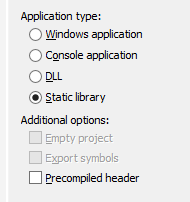
添加頭文件和源文件。
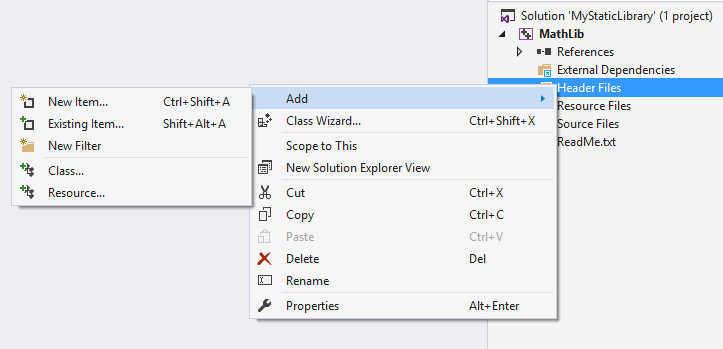
源文件.cpp同理,之后應該是這個樣子:
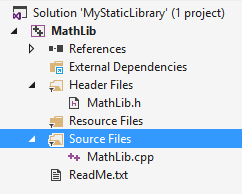
(注意,只添加.h文件而沒有.cpp是不行的,這樣一個工程編譯不出來.lib庫,之后你測試的時候就會出現" "xxx.lib": cannot open file specified"之類的報錯別問我怎么知道的Orz)
(另一種回頭cannot open file specified的原因是.lib生成的位置不對,在這里看Solution Explorer->Properties屬性頁
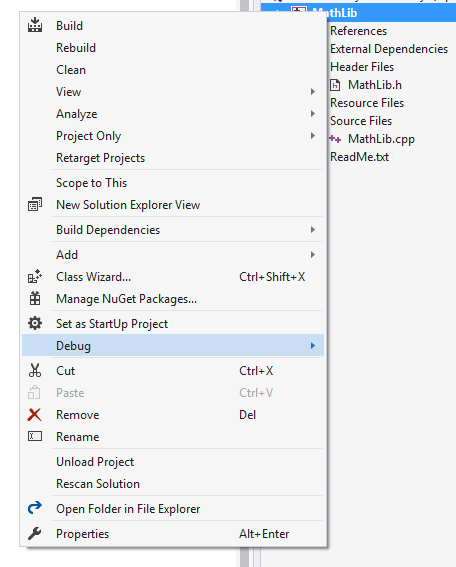
->Output Direction輸出目錄

默認那個是對的在\Debug目錄下,誰知道怎么會錯)
然后就可以寫代碼了:
// MathLib.h
#pragma once
int add(int x, int y);
// MathLib.cpp
#include "MathLib.h"
int add(int x, int y) { return x + y; }然后你需要一個Project來測試(回想開頭說的,一個Solution可以有多個Project,它們都是執行單位(一會會再講到怎么叫執行單位這是我自己造的概念)),在Solution Explorer里面為Solution加入新工程:
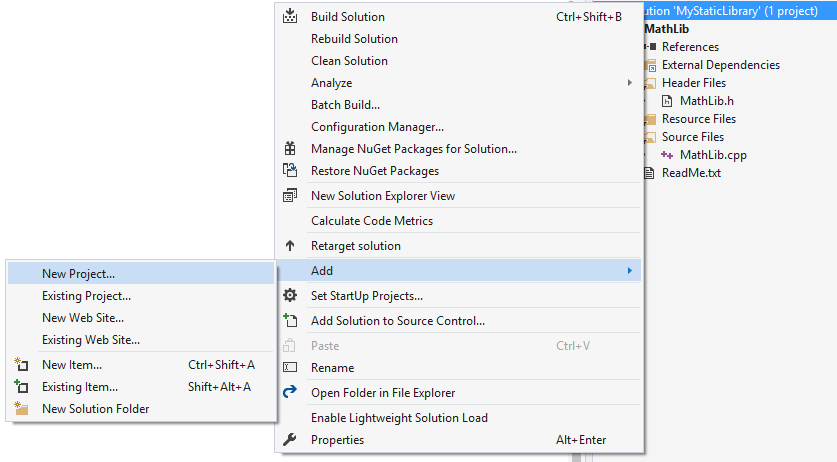
選控制臺,把預編譯頭去掉和之前一樣,現在我們得到了一個含有倆Projects的Solution了:
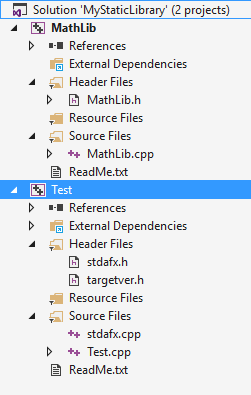
編寫一段測試代碼
// Test.cpp
#include "stdafx.h"
#include "..\MathLib\MathLib.h"
#include <iostream>
int main()
{
std::cout << add(1, 2) << std::endl;
return 0;
}現在需要為Test添加MathLib的引用,這一步實際的作用是,在引導IDE用cl編譯器命令行編譯的時候,加入正確的鏈接選項(CSAPP有非常inspiring的講解,源文件#include了頭文件以后只是為鏈接器介紹了一堆未重定位的符號,它需要在庫文件(靜態庫的話Linux是.a文件Windows是.lib)里找這些符號完成重定位),找到這些庫很重要。在Solution Explorer里面Add Reference如圖

VS很貼心地把Solution里的Projects列進了備選項,選中即可。
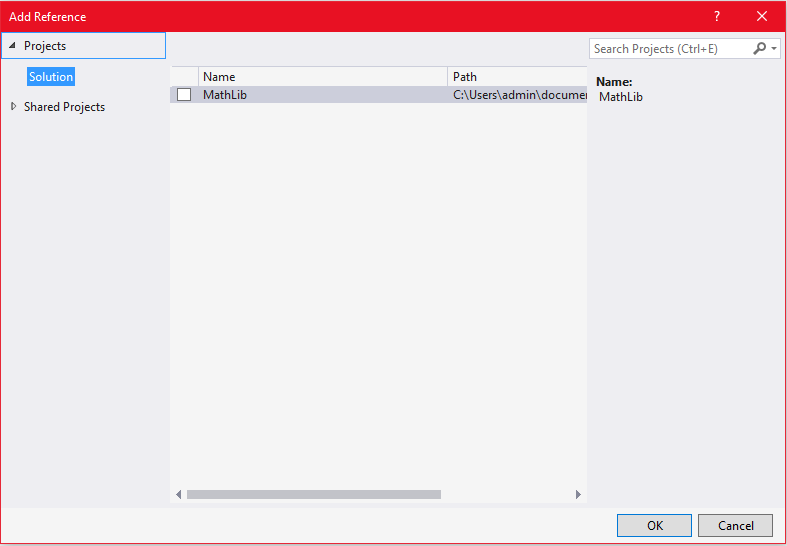
此時Test的Reference里就有MathLib工程了。
下一步,為cl編譯器添加include路徑,也就是說,預編譯期應該怎么找MathLib.h以完成符號的引入。在Test Properties屬性頁->C++->General->Additional Include Directaries附加包含路徑,就是額外于標準庫頭文件目錄的其他(自定義)頭文件包含的目錄,cl要去這些地方找MathLib.h。選擇添加MyStaticLibrary\MathLib這個目錄OK。

這個時候萬事俱備,F5組建運行結果報了這么個錯:
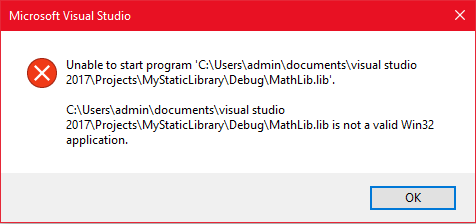
說.lib不是有效的win32應用不能運行。對呀我本來也沒要運行它呀,可是VS怎么知道Solution里面這么多Projects應該運行哪一個?(想想之前的執行單元理解到是什么意思了吧,每個Project編譯的結果都認為可執行)第一個添加的Project是MathLib所以VS默認去運行它的輸出所以錯了。想辦法引導VS去運行Test的輸出(Test.exe),Solution Explorer->MyStaticLibrary Properties屬性頁:
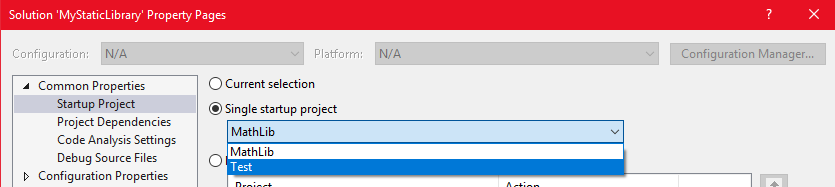
設單啟動工程為Test,OK。
以上是“如何使用Visual Studio 2017寫靜態庫”這篇文章的所有內容,感謝各位的閱讀!希望分享的內容對大家有幫助,更多相關知識,歡迎關注億速云行業資訊頻道!
免責聲明:本站發布的內容(圖片、視頻和文字)以原創、轉載和分享為主,文章觀點不代表本網站立場,如果涉及侵權請聯系站長郵箱:is@yisu.com進行舉報,并提供相關證據,一經查實,將立刻刪除涉嫌侵權內容。